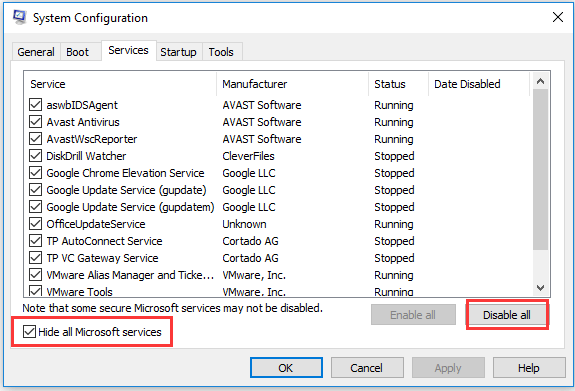
Cómo detener todos los procesos innecesarios Windows 10
¿Está buscando mejorar el rendimiento de su computadora con Windows 10? ¿Está cansado de procesos y aplicaciones innecesarias que se ejecutan en segundo plano? En este artículo, discutiremos cómo detener los procesos innecesarios en Windows 10 para que pueda aprovechar al máximo el rendimiento de su computadora.
Cómo detener todos los procesos innecesarios en Windows 10
- Paso 1: Vaya al menú Inicio y busque el Administrador de tareas.
- Paso 2: Haga clic en el Administrador de tareas.
- Paso 3: En la ventana del administrador de tareas, haga clic en la pestaña Procesos.
- Paso 4: Busque procesos que no necesiten ejecutar y hacer clic con el botón derecho para seleccionar la tarea final.
- Paso 5: Repita este proceso para cualquier otro proceso innecesario.
- Paso 6: Una vez que haya detenido todos los procesos innecesarios, cierre la ventana del administrador de tareas.

¿Cómo apago los procesos inútiles en Windows 10?
Windows 10 es un poderoso sistema operativo que está equipado con una variedad de características y procesos para ayudarlo a aprovechar al máximo su computadora. Sin embargo, algunos de los procesos que se ejecutan en segundo plano pueden ser innecesarios y pueden tomar recursos valiosos, como la memoria, el espacio en disco y la potencia de la CPU. Para optimizar su computadora y hacer que se ejecute más rápido, debe desactivar estos procesos inútiles.
La mejor manera de hacerlo es usar el administrador de tareas para identificar y deshabilitar procesos innecesarios. Para abrir el Administrador de tareas, presione las teclas CTRL+Shift+ESC simultáneamente. Esto abrirá la ventana del administrador de tareas. Haga clic en la opción "Más detalles" en la parte inferior de la ventana y luego seleccione la pestaña "Inicio". Esto le mostrará todos los procesos que se están ejecutando en el inicio. Mire a través de la lista y deshabilite los procesos que no necesite o reconozca. Para deshabilitar un proceso, haga clic en él y luego haga clic en el botón "Desactivar".
También puede usar la herramienta de servicios de Windows para deshabilitar procesos innecesarios. Para abrir la herramienta de servicios de Windows, escriba "Servicios" en el cuadro de búsqueda en el menú Inicio. Esto abrirá la ventana de servicios. Mire a través de la lista de servicios y deshabilite los servicios que no necesite o reconozca. Para deshabilitar un servicio, haga clic con el botón derecho y luego seleccione la opción "Detener". Una vez que haya deshabilitado los procesos innecesarios, su computadora se ejecutará más rápido y de manera más eficiente.
¿Cómo me deshace de los procesos innecesarios?
Hay varias formas de deshacerse de los procesos innecesarios que se ejecutan en su computadora. Uno de los métodos más directos es usar el Administrador de tareas de Windows. Windows Task Manager es una herramienta de monitoreo del sistema que proporciona información sobre los procesos y el rendimiento de su computadora. Se puede utilizar para identificar y administrar procesos y aplicaciones problemáticas. Para abrir el Administrador de tareas de Windows, presione CTRL + Shift + ESC en su teclado.
Una vez que la ventana del administrador de tareas está abierta, haga clic en la pestaña "Procesos" para ver una lista de todas las aplicaciones y procesos que se ejecutan actualmente en su computadora. Puede ordenar la lista por nombre, estado, uso de CPU, uso de memoria y más. Para finalizar un proceso, simplemente seleccione en la lista y haga clic en "Finalizar el proceso". También puede hacer clic derecho en un proceso y seleccionar "Finalizar el árbol de proceso" para finalizar todos los procesos relacionados con esa aplicación en particular.
Si no está seguro de si un proceso es seguro para terminar, puede buscarlo en línea. También puede usar la opción "Buscar en línea" en la ventana del Administrador de tareas para buscar rápidamente más información sobre el proceso. Si confía en que un proceso es innecesario, puede usar el botón "Fin de proceso" para terminarlo. Tenga en cuenta que terminar un proceso importante puede hacer que su computadora se vuelva inestable o se bloquee.
También es posible eliminar procesos innecesarios utilizando aplicaciones de terceros. Hay muchas aplicaciones disponibles que pueden ayudarlo a identificar y administrar procesos. Estas aplicaciones pueden ser una forma útil de identificar y eliminar de manera rápida y fácil los procesos innecesarios.
¿Qué procesos de Windows 10 son innecesarios?
Windows 10 es un sistema operativo potente y lleno de características, pero también puede venir con muchos procesos innecesarios que pueden empantanar su computadora. Estos procesos pueden ralentizar el rendimiento de su computadora y ocupar un valioso espacio de memoria y disco. Saber qué procesos de Windows 10 son innecesarios pueden ayudarlo a liberar más espacio de memoria y disco y mejorar el rendimiento de su sistema.
Para averiguar qué procesos son innecesarios, puede abrir el Administrador de tareas presionando Ctrl + Alt + Delete. En la pestaña Procesos, verá una lista de todos los procesos que se ejecutan en su computadora. Si no está seguro de qué es un proceso, puede investigarlo en línea. Alternativamente, puede usar un programa de terceros como PC PitStop para ayudarlo a identificar procesos innecesarios.
Una vez que haya identificado los procesos que son innecesarios, puede evitar que se ejecuten. Haga clic derecho en el proceso y seleccione "Tarea final". Es posible que deba confirmar que desea finalizar la tarea, pero una vez que lo haga, el proceso se detendrá. Si no está seguro de si necesita un proceso, puede hacer clic derecho en él y seleccionar "Propiedades" para ver más información al respecto. Esto lo ayudará a decidir si es necesario o no.
Es importante recordar que algunos procesos son necesarios y no deben detenerse. Si no está seguro, es mejor dejarlo en funcionamiento. Prestar mucha atención a los procesos que se ejecutan en su computadora puede ayudarlo a mantener su sistema funcionando sin problemas y mejorar su rendimiento.
¿Qué programa cierra todos los procesos innecesarios?
Task Manager es un programa integrado en el sistema operativo Windows que permite a los usuarios ver y administrar procesos actualmente en ejecución. Es una herramienta útil para liberar recursos y mejorar el rendimiento del sistema al cerrar procesos innecesarios.
Para abrir el Administrador de tareas, presione las teclas CTRL + ALT + Eliminar simultáneamente y luego seleccione Manager de tareas en el menú. Una vez que el administrador de tareas esté abierto, mostrará una lista de todos los procesos de ejecución actualmente. Para finalizar un proceso, seleccione en la lista y haga clic en el botón Fin de proceso. Es importante tener en cuenta que algunos procesos son esenciales para el funcionamiento adecuado del sistema y no deben cerrarse.
Además de los procesos de finalización, el administrador de tareas también se puede utilizar para establecer prioridades del proceso, crear una máscara de afinidad específica del proceso y ver información detallada sobre el uso de memoria y procesador de cada proceso. También se puede utilizar para ver y ajustar los programas de inicio, los servicios y las conexiones de red.
Cómo detener todos los procesos innecesarios Windows 11
Windows 10 tiene muchas características que pueden ayudarlo a administrar su sistema y mantenerlo funcionando sin problemas. Para ayudar a mantener su computadora funcionando de manera eficiente, es importante detener todos los procesos innecesarios en segundo plano. Esto se puede hacer utilizando el Administrador de tareas de Windows 10.
Para abrir el Administrador de tareas, haga clic derecho en la barra de tareas y seleccione Manager de tareas. La ventana del administrador de tareas abrirá y mostrará todos los procesos en ejecución. Para detener un proceso innecesario, seleccione el proceso y haga clic en el botón Final de la tarea. Esto evitará que el proceso se ejecute.
Si desea identificar rápidamente qué procesos son innecesarios, haga clic en la pestaña Rendimiento. Esto le mostrará la CPU, la memoria, el disco y el uso de la red en tiempo real. Los procesos innecesarios generalmente consumirán más recursos de los necesarios. Si identifica cualquier proceso que esté tomando muchos recursos, puede seleccionar el proceso y hacer clic en Tarea final para detenerlo.
También hay muchas herramientas de terceros que puede usar para detener los procesos innecesarios en su sistema Windows 10. Estas herramientas pueden monitorear su sistema en tiempo real y alertarlo cuando un proceso consume demasiados recursos. También pueden proporcionar información detallada sobre cada proceso y permitirle terminar rápidamente los innecesarios.
Al usar el Administrador de tareas de Windows 10 y las herramientas de terceros, puede administrar y detener fácilmente todos los procesos innecesarios en su sistema Windows 10. Esto ayudará a mantener su sistema funcionando de manera eficiente y ayudará a prevenir cualquier problema potencial.
¿Qué procesos de fondo puedo apagar?
Para detener todos los procesos innecesarios que se ejecutan en segundo plano en Windows 10, hay algunos pasos que debe seguir.
Primero, debe abrir el Administrador de tareas. Para hacer esto, puede hacer clic derecho en la barra de tareas y seleccionar "Administrador de tareas" o escribir "Administrador de tareas" en el cuadro de búsqueda y hacer clic en el resultado del "Administrador de tareas".
Una vez que la ventana del administrador de tareas está abierta, puede ver la lista de procesos activos. En la pestaña "Procesos", puede ver todas las aplicaciones y servicios en segundo plano. Busque procesos y aplicaciones innecesarios que no necesite ejecutar en segundo plano. Puede seleccionar uno o más procesos y hacer clic en el botón "Tarea final" para detenerlos.
También puede deshabilitar los programas de inicio que se ejecutan en segundo plano. Para hacer esto, vaya a la pestaña "Inicio" en la ventana del Administrador de tareas. Aquí, puede ver la lista de programas de inicio. Puede seleccionar los programas que no necesita y hacer clic en el botón "Desactivar" para evitar que se ejecuten en segundo plano.
Finalmente, también puede usar la herramienta incorporada de Windows, el "Monitor de rendimiento", para monitorear los recursos del sistema utilizados por todos los procesos y aplicaciones que se ejecutan en segundo plano. Esto lo ayudará a identificar cualquier procesamiento o aplicación innecesaria que no necesita ejecutar en segundo plano.
Con estos pasos, puede detener fácilmente todos los procesos innecesarios que se ejecutan en segundo plano en Windows 10.
Deshabilitar los procesos de fondo de Adobe Windows 10
Los procesos de fondo de Adobe son programas que se ejecutan en el fondo de su PC con Windows 10. Estos procesos pueden incluir actualizaciones, sincronización, copias de seguridad y otras tareas. Deshabilitarlos puede ayudar a reducir el impacto de estas tareas en los recursos de su sistema.
Para deshabilitar los procesos de fondo de Adobe en Windows 10, siga estos pasos:
- Abra el panel de control. Puede hacerlo escribiendo "Panel de control" en la barra de búsqueda de Windows.
- Haga clic en programas y características.
- Seleccione productos Adobe de la lista.
- Haga clic en el cambio.
- En la ventana Cambiar Configuración de control de la cuenta del usuario, seleccione la casilla de verificación Deshabilitar todos los procesos de fondo de Adobe.
- Haga clic en Aceptar para guardar sus cambios.
Una vez que haya deshabilitado los procesos de fondo, ya no los verá ejecutándose en el Administrador de tareas. Esto ayudará a reducir la cantidad de recursos que utiliza su sistema y puede ayudar a mejorar el rendimiento. Puede habilitar los procesos de fondo nuevamente en cualquier momento repitiendo los pasos anteriores.
¿Cómo sé qué procesos de fondo deberían ejecutar?
Es importante saber qué procesos de fondo deberían ejecutarse en su máquina Windows 10 para garantizar un rendimiento óptimo. Hay muchos procesos innecesarios que pueden ejecutarse en segundo plano, lo que puede usar los recursos del sistema, ralentizar el rendimiento y conducir a otros problemas. Afortunadamente, es posible detener todos los procesos innecesarios en Windows 10 para ayudar a mejorar el rendimiento y la estabilidad del sistema.
Para hacer esto, siga estos pasos:
- Presione la tecla Windows + R para abrir el cuadro de diálogo Ejecutar.
- Escriba "MSCONFIG" y haga clic en "Aceptar" para abrir la ventana de configuración del sistema.
- En la ventana de configuración del sistema, seleccione la pestaña "Servicios" y marque la casilla junto a "Ocultar todos los servicios de Microsoft".
- Esto eliminará todos los servicios predeterminados de Microsoft, dejando solo los servicios de terceros que se ejecutan en segundo plano.
- Seleccione el servicio que desea deshabilitar y haga clic en "Desactivar".
- Repita el proceso para cada servicio que desea deshabilitar.
- Una vez que haya deshabilitado todos los servicios innecesarios, haga clic en "Aceptar" para guardar sus cambios.
- Se le pedirá que reinicie su computadora para que los cambios entren en vigencia.
Después de reiniciar su computadora, los procesos innecesarios se detendrán y el rendimiento de su sistema debería mejorar. Para asegurarse de que los servicios estén deshabilitados, puede abrir la ventana de configuración del sistema y verificar la lista de servicios en ejecución.
Cómo finalizar todos los procesos de fondo en el administrador de tareas
Para finalizar todos los procesos de fondo en el administrador de tareas en Windows 10, deberá abrir la aplicación del administrador de tareas. Puede hacerlo presionando la tecla Windows + X y seleccionando la opción Manager de tareas en el menú que aparece.
Una vez que tenga el administrador de tareas abierto, deberá hacer clic en la opción "Más detalles" en la parte inferior de la ventana. Esto abrirá una vista ampliada del Administrador de tareas.
En la vista ampliada del Administrador de tareas, deberá desplazarse a través de la lista de procesos y finalizar cualquiera que sea innecesario. Para hacer esto, deberá hacer clic con el botón derecho en el proceso que desea finalizar y seleccionar la opción "End Task". También puede finalizar múltiples procesos a la vez seleccionándolos y haciendo clic en el botón "Tarea final" en la parte inferior de la ventana.
Una vez que haya terminado todos los procesos innecesarios, puede cerrar la aplicación del administrador de tareas. Esto detendrá todos los procesos y ayudará a mejorar el rendimiento de su computadora.
Cómo terminar todas las tareas en el administrador de tareas
Cuando desea finalizar todas las tareas en el Administrador de tareas de Windows 10, es importante comprender qué procesos y servicios se están ejecutando en su computadora. Los procesos innecesarios pueden tomar recursos valiosos, lo que lleva a un rendimiento lento e incluso a los bloqueos del sistema. Para garantizar un rendimiento óptimo, debe verificar regularmente a su administrador de tareas en busca de procesos innecesarios y finalizarlos.
Para finalizar un proceso innecesario en el Administrador de tareas de Windows 10, primero abra el Administrador de tareas presionando CTRL+ALT+DEL y seleccionando "Manager de tareas" de las opciones. Ahora debería ver una lista de todos los procesos y servicios que se ejecutan en su computadora. La lista también mostrará el uso de RAM y CPU para cada proceso. Busque procesos que estén utilizando una gran cantidad de recursos y que no sean esenciales para que su computadora se ejecute. Cuando encuentre un proceso que no necesita, seleccione y haga clic en "Tarea final" en la parte inferior de la ventana. Esto terminará el proceso y liberará los recursos que estaba utilizando.
Es importante recordar que algunos procesos son necesarios para el funcionamiento adecuado de su computadora. Si no está seguro de un proceso, es mejor dejarlo solo. También puede buscar información en línea sobre el proceso para determinar si es seguro terminar. Una vez que haya terminado todos los procesos innecesarios, debería ver una mejora en la velocidad y el rendimiento de su computadora.
¿Qué procesos de fondo puedo finalizar Windows 10?
Windows 10 tiene muchos procesos ejecutados en segundo plano. Algunos de estos procesos son necesarios para que el sistema funcione correctamente. Sin embargo, algunos de ellos son innecesarios y se pueden detener para mejorar el rendimiento.
Para detener los procesos innecesarios en Windows 10, puede usar el Administrador de tareas. Para abrir el Administrador de tareas, haga clic derecho en la barra de tareas y seleccione Manager de tareas. Luego, haga clic en la pestaña Detalles para ver la lista de procesos. Desde aquí, puede seleccionar el proceso que desea detener y hacer clic en el botón "Tarea final". También puede usar el Explorador de procesos para ver y administrar procesos. Esto le permite ver más detalles sobre el proceso, como su CPU y su uso de memoria.
También puede detener los procesos innecesarios al deshabilitar los programas de inicio. Para hacer esto, abra el Administrador de tareas y haga clic en la pestaña de inicio. Aquí, puede seleccionar los programas que no desea ejecutar al inicio y hacer clic en el botón "Desactivar". Esto les impedirá correr en segundo plano y ayudar a mejorar el rendimiento del sistema.
En conclusión, es posible detener los procesos innecesarios en Windows 10 utilizando el administrador de tareas o el explorador de procesos, o deshabilitando los programas de inicio. Esto ayudará a mejorar el rendimiento del sistema y hará que su computadora se ejecute de manera más eficiente.
Cómo detener los procesos de fondo en el administrador de tareas
Para detener los procesos innecesarios que se ejecutan en segundo plano en Windows 10, la mejor manera es usar el Administrador de tareas. Se puede acceder al administrador de tareas haciendo clic derecho en la barra de tareas y seleccionando el Administrador de tareas, o presionando la tecla Windows + X y seleccionando la opción. Una vez abierto, el usuario podrá ver todos los procesos que se ejecutan en segundo plano, incluido la cantidad de recursos que están utilizando.
1. Seleccione la pestaña "Procesos".
2. Busque procesos que no sean críticos para el funcionamiento del sistema.
3. Haga clic con el botón derecho en el proceso y seleccione la opción "End Tark".
4. Repita el proceso para todos los procesos innecesarios.
El administrador de tareas también se puede utilizar para detener los servicios que se ejecutan en segundo plano. Para hacer esto, el usuario necesita seleccionar la pestaña "Servicios" y buscar servicios que no sean esenciales para el funcionamiento del sistema. El usuario puede hacer clic derecho en el servicio y seleccionar "parar".
También es posible evitar que las aplicaciones comiencen automáticamente cuando Windows 10 se inicia. Para hacer esto, abra el Administrador de tareas y seleccione la pestaña "Inicio". Aquí el usuario puede deshabilitar las aplicaciones que están configuradas para comenzar automáticamente. Esto se puede hacer haciendo clic derecho en la aplicación y seleccionando "Desactivar".
Al utilizar el administrador de tareas, los usuarios pueden detener fácilmente cualquier proceso y servicios innecesarios que se ejecuten en segundo plano en Windows 10. Esto puede ayudar a liberar los recursos del sistema y mejorar el rendimiento general del sistema.
🔧 Cómo deshabilitar las aplicaciones de fondo no deseadas en Windows 10 ✅ Mejorar el rendimiento de Windows 10 | 2020
En conclusión, es importante tomarse el tiempo para detener los procesos innecesarios en su máquina Windows 10 para mejorar el rendimiento y reducir el retraso del sistema. Hacerlo es un proceso simple que cualquiera puede seguir, y una vez que lo haya hecho varias veces, se convertirá en una segunda naturaleza. Al tomarse el tiempo para asegurarse de que solo está ejecutando los procesos que necesita, podrá asegurarse de que su máquina Windows 10 se ejecute de la manera más suave y eficiente posible.




